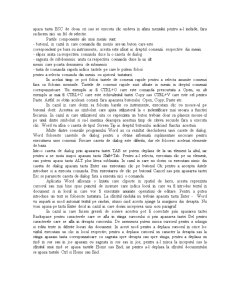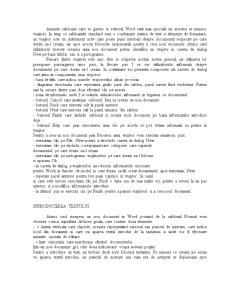Extras din referat
Programul Word poate fi deschis prin efectuarea unor pasi care pot fi usor pusi in aplicare din meniul Start, din Windows: Start>Programs>Microsoft Word. Acelasi lucru se face prin mai multe posibilitati prin deschiderea meniului Start si executarea de clic pe New Office Document; in cazul in care la marginea din dreapta a ecranului de lucru este afisata o bara de comenzi rapide pentru Office care poarta denumirea generica de Office Shortcut Bar, executam clic pe New Office Document. In cazul in care una dintre aceste metode a fost aplicata pe ecran va aparea caseta de dialog New Office Document. Aici va trebui sa efectuam clic pe eticheta General, iar apoi dublu clic pe pictograma Blank Document.
Dupa ce am intrat in aplicatia Word putem observa un document gol care este pregatit pentru introducerea textului. In continuare voi prezenta citeva lucruri despre ecranul din Word si alcatuirea acestuia:
- bara de titlu unde sunt afisate denumirea programului, numele
utilizatorului, si denumirea documentului curent. La capatul din dreapta al acestei bare exista butoanele pentru minimizare, restaurare precum si cel de inchidere a programului
- butonul de minimizare, cu ajutorul acestuia putem ascunde
temporar documentul pentru a-l transforma intr-o pictograma pe bara de sarcini. Pentru a reveni in Word se executa clic pe butonul Microsoft Word de pe bara din partea inferioara a ecranului.
- butonul de restaurare sau de maximizare foloseste pentru marirea
ferestrei programului Word pe intregul ecran sau pentru a o readuce la dimensiunile initiale
- butonul close foloseste pentru a parasi programul Word
- bara de derulare verticala este acea bara cu ajutorul careia ne
putem deplasa in cadrul documentului pe verticala
- bara de stare unde Word afiseaza informatii despre document si
starea tastelor de blocare de pe tastatura
- bara de derulare orizontala este acea bara cu ajutorul careia ne
putem deplasa in cadrul documentului pe orizontala
- spatiul de lucru unde este afisat documentul propriu zis unde
putem introduce si prelucra textul
- bara de formatare
- bara standard
- bara de meniuri unde sunt prezentate titlurile meniurilor care
permit accesul la comenzile meniurilor din Word
In Word pentru a comunica programului actiunile ce dorim sa fie executate trebuiesc date comenzi. Majoritatea comenzilor din Word pot fi emise fie folosind meniurile, fie barele de instrumente.
Pentru a selecta o comanda din meniuri:
- trebuie deschis un meniu executind clic pe titlul lui de pe bara cu meniuri. Putem deschide un nou meniu si apasind simultan tastele ALT si tasta corespunzatoare literei subliniate din titlul meniului. Un exemplu simplu ar fi ALT+F care deschide meniul File
- dupa deschiderea meniului, executam clic pe comanda dorita, sau apasam litera subliniata din numele comenzii
In cazul in care ne razgindim in executarea unei comenzi din meniu se
apasa tasta ESC de doua ori sau se executa clic undeva in afara meniului pentru a-l inchide, fara sa facem nici un fel de selectie.
Partile componente ale unui meniu sunt:
- butonul, in cazul in care comanda din meniu are un buton care este
corespondent pe bara cu instrumente, acesta este afisat in dreptul comenzii respective din meniu
- elipsa arata ca respectiva comanda duce la o caseta de dialog
- sageata de subdomeniu arata ca respectiva comanda duce la un alt
meniu care poarta denumirea de submeniu
- tasta de comanda rapida indica tastele pe care le putem folosi
pentru a selecta comanda din meniu cu ajutorul tastaturii.
In acelasi timp se pot folosi tastele de comenzi rapide pentru a selecta anumite comenzi fara sa folosim meniurile. Tastele de comenzi rapide sunt afisate in meniu in dreptul comenzii corespunzatoare. Un exemplu ar fi CTRL+O care este comanda prescurtata a Open, un alt exemplu ar mai fi CTRL+C care este echivalentul tastei Copy sau CTRL+V care este cel pentru Paste. Astfel se obtin aceleasi comezi fara apasarea butonului Open, Copy, Paste etc.
In cazul in care dorim sa folosim barele cu instrumente, executam clic cu mouse-ul pe butonul dorit. Acestea au simboluri care ajuta utilizatorul la o indentificare mai usoara a functiei fiecaruia. In cazul in care utilizatorul uita ce reprezinta un buton trebuie doar sa plaseze mouse-ul pe unul dintre simboluri si sa-l mentina deasupra acestuia timp de citeva secunde fara a executa clic. Word va afisa o caseta de tipul Screen Tip in dreptul butonului indicind functia acestuia.
Multe dintre comezile programului Word au ca rezultat deschiderea unei casete de dialog. Word foloseste casetele de dialog pentru a obtine informatii suplimentare necesare pentru executarea unei comenzi. Fiecare caseta de dialog este diferita, dar ele folosesc aceleasi elemente de baza.
Preview document
Conținut arhivă zip
- Microsoft Word si Excel.doc